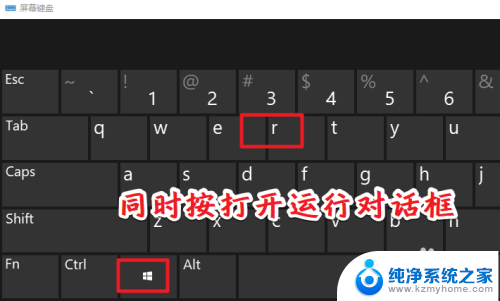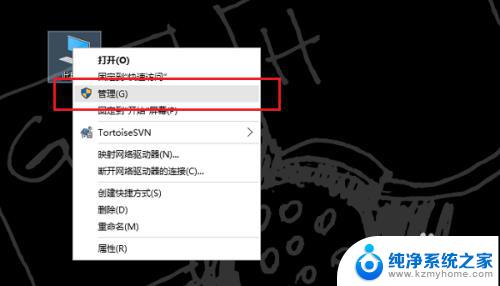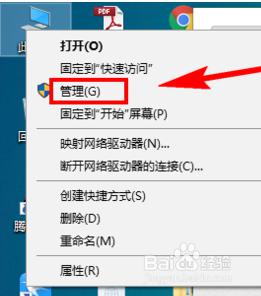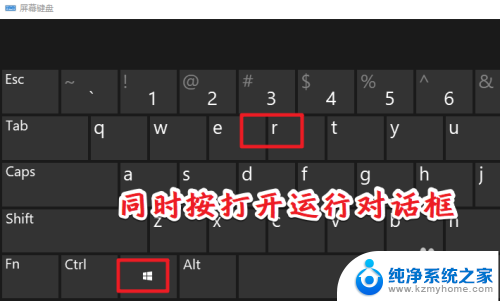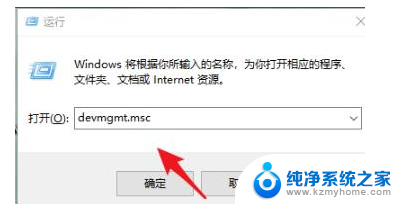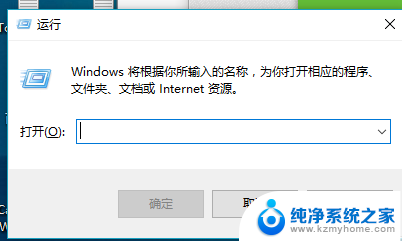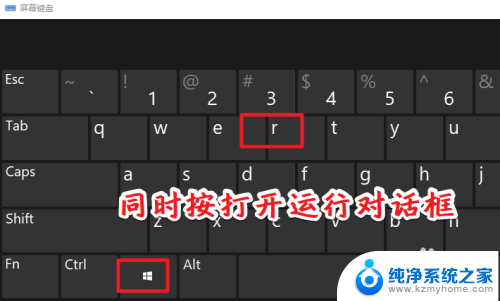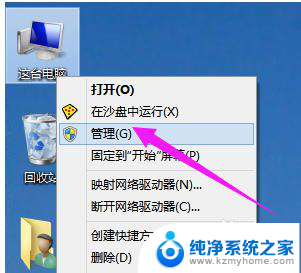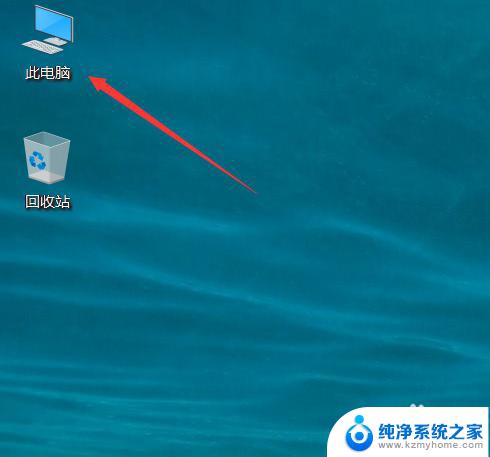windows网卡驱动在哪 win10如何查看网卡驱动文件的位置
更新时间:2023-12-16 14:08:40作者:xiaoliu
随着计算机技术的不断发展,操作系统成为我们日常生活中不可或缺的一部分,而在众多操作系统中,Windows 10以其稳定性与易用性备受用户欢迎。对于一些技术小白来说,有时候会遇到一些问题,比如网卡驱动文件的位置。我们该如何在Windows 10中查看网卡驱动文件的位置呢?在本文中我们将为大家详细解答这个问题。
操作方法:
1.WIN+R打开运行对话框。
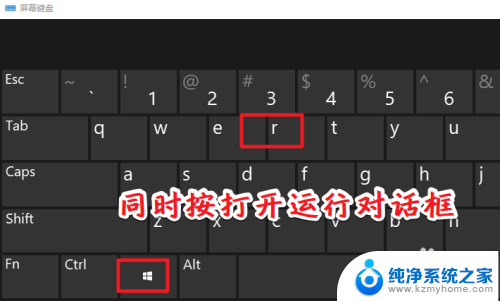
2.输入devmgmt.msc,打开任务管理器。
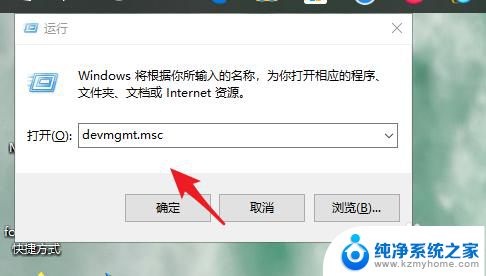
3.点网络适配器。
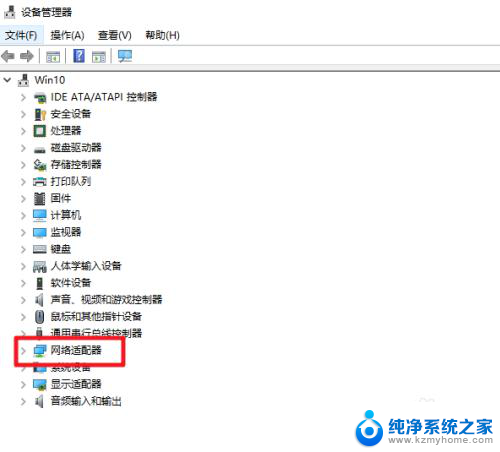
4.在设备上右键属性。
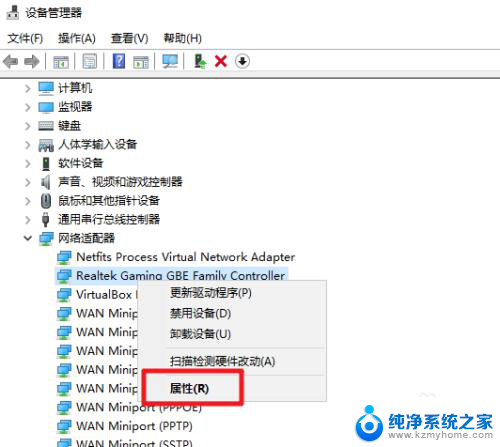
5.驱动选项卡,点驱动程序详细信息。
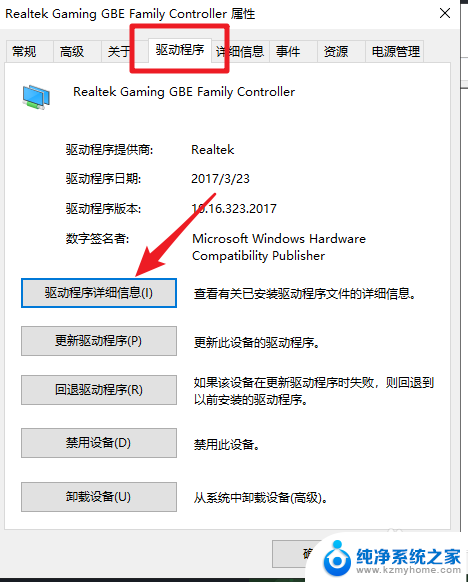
6.之后就可以看到网卡的驱动程序所在位置了。
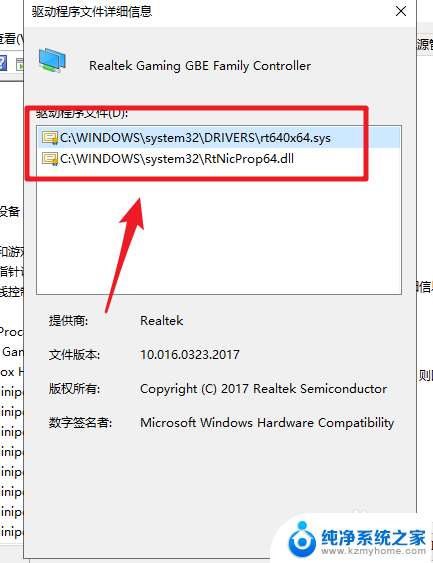
以上是关于 Windows 网卡驱动位置的全部内容,如果您有不明白的地方,可以按照小编的方法进行操作,希望本文能为您提供帮助。